¿Quieres sacar el máximo provecho de tu ESP32 o ESP8266 con MicroPython? En este artículo te enseñaremos cómo actualizar el firmware utilizando esptool.py, una herramienta esencial para mantener tu dispositivo al día y disfrutar de todas sus capacidades. Sigue leyendo para descubrir el paso a paso de este proceso y mejorar tu experiencia con tu placa de desarrollo. ¡No te lo pierdas!
Esta publicación muestra cómo actualizar el firmware MicroPython en placas ESP32/ESP8266 usando esptool.py. Funciona en Windows, Mac OS X y Linux. La documentación oficial se puede encontrar en esptool.py página de GitHub.
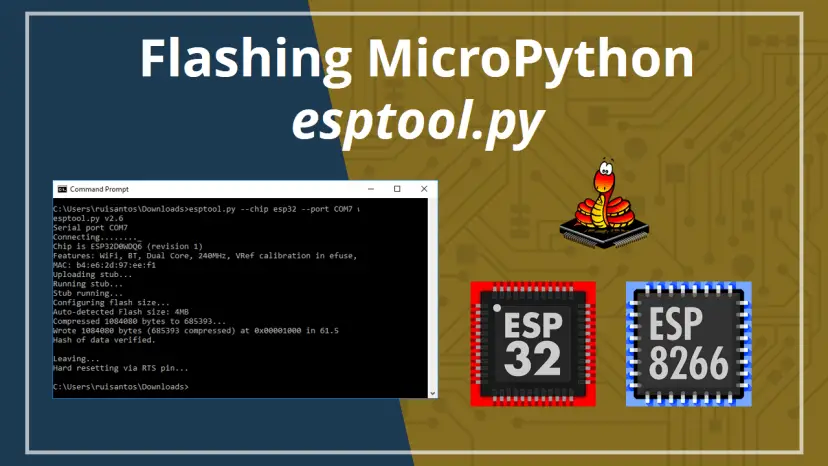
Consejo: Para conocer un método más sencillo para actualizar ESP32/ESP8266 con MicroPython, le recomendamos leer esta guía sobre cómo actualizar MicroPython con uPyCraft IDE. Sin embargo, recientemente recibimos comentarios de nuestros lectores que tuvieron problemas para instalar/usar uPyCraft IDE. Por este motivo, lanzamos un método alternativo utilizando el software esptool.py.
Instalando esptool.py en tu computadora
Para trabajar con esptool.py necesita Python 2.7, Python 3.4 o una instalación de Python más reciente en su sistema. Recomendamos usarlo Pitón 3.7.Xasí que ve a Sitio web de Python e instálalo en tu computadora.
Después de instalar Python 3, abra una ventana de terminal e instale la última versión estable de esptool.py usando pip:
pip install esptool
Nota: En algunas instalaciones de Python, es posible que este comando no funcione y recibirá un mensaje de error. En este caso, intente instalar esptool.py con el siguiente comando:
- instalar pip3 esptool
- python -m pip instalar esptool
- pip2 instala esptool
Herramientas de configuración También es un requisito que no está presente de forma predeterminada en todos los sistemas. Puedes instalarlo con el siguiente comando:
pip install setuptoolsUna vez instalado, esptool.py se instala en el directorio predeterminado de ejecutables de Python y debería poder ejecutarlo con el comando esptool.pyEn la ventana de su terminal, ejecute el siguiente comando:
python -m esptool
Si se instala correctamente, debería ver un mensaje similar (independientemente de su sistema operativo):
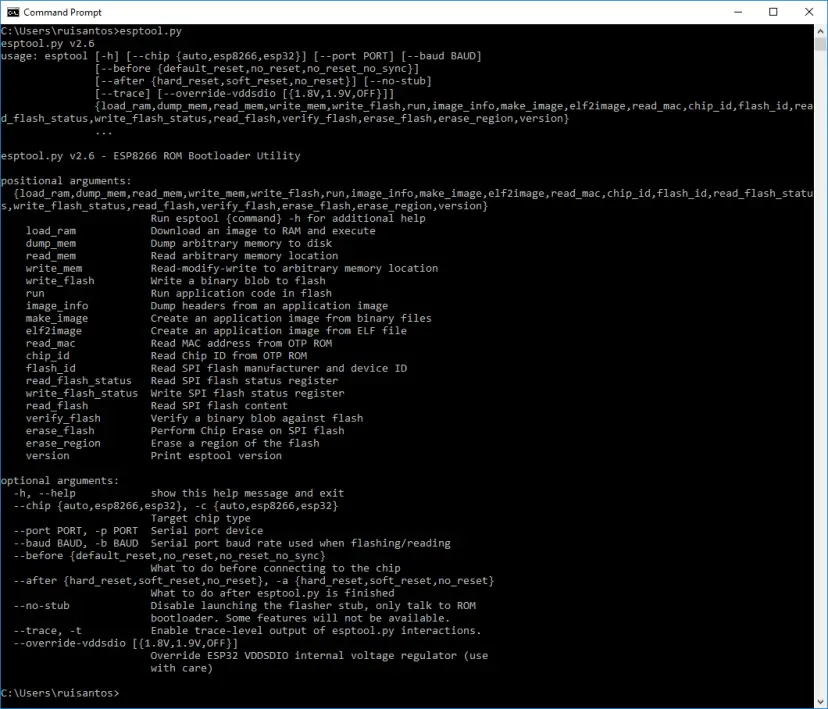
Con esptool.py instalado en su computadora, puede actualizar fácilmente sus placas ESP32 o ESP8266 con firmware MicroPython. Esta publicación se divide en dos partes. Lea la Parte 1 o la Parte 2 según la placa que utilice:
- Parte 1 – ESP32
- Parte 2 – ESP8266
Nota: Después de instalar el firmware MicroPython en su ESP32 o ESP8266, puede regresar y usar Arduino IDE nuevamente. Todo lo que necesitas hacer es cargar el código usando Arduino IDE. Luego, si desea volver a utilizar MicroPython, deberá actualizar el firmware de MicroPython.
[Part 1 – ESP32] Descargue y actualice el firmware MicroPython a ESP32
Para descargar la última versión del firmware MicroPython para ESP32, vaya a Página de descarga de MicroPython y desplácese hasta abajo hasta Sección ESP32.
Deberías ver una página web similar (ver imagen a continuación) con enlaces de descarga. .Envase archivos. Descargue la última versión. Al momento de escribir este artículo es la última versión. v1.17 (2021-02-02).bin. No descargue las compilaciones de Nightlty; Estas versiones no son estables y sólo se recomiendan para programadores avanzados.
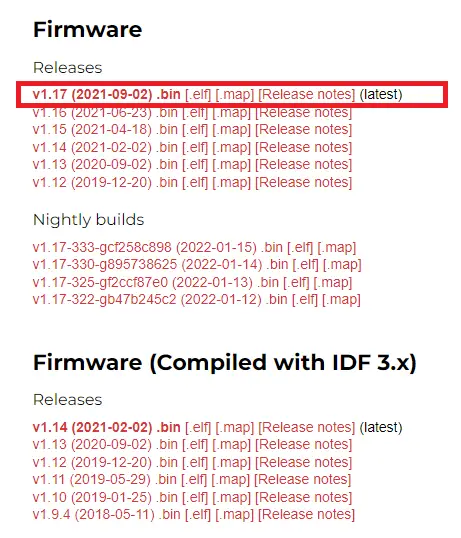
Nota: Si está utilizando otra placa (como PyBoard, WiPy u otra), vaya a Descargas de MicroPython página y descargue el firmware correcto para su placa.
Busque el nombre del puerto serie
Dado que encontrar el nombre del puerto serie es ligeramente diferente en cada sistema operativo, para mayor comodidad recomendamos buscar el nombre del puerto serie ESP a través del IDE de Arduino. Sigue estos pasos:
- Conecte su placa a su computadora
- Abra el IDE de Arduino
- Ir a Herramientas > Puerto
- Guarde el nombre de su puerto serie ESP32 (en nuestro caso es COM7)
- Cierre el software Arduino IDE
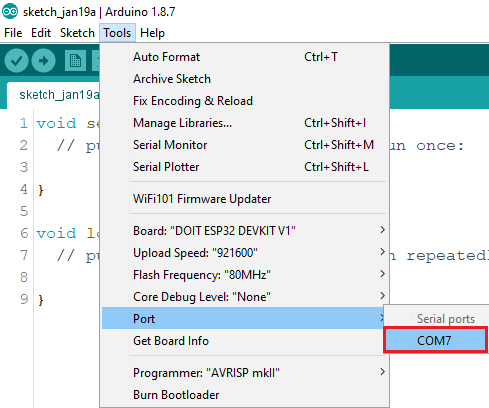
Importante: Si conecta su placa ESP32 a su computadora pero no puede encontrar el puerto ESP32 disponible en su IDE de Arduino, puede tener uno de estos dos problemas: 1. Faltan controladores USB o 2. Cable USB sin cable de datos.
1. Si el puerto COM de su ESP no está disponible, a menudo significa que no tiene instalados los controladores USB. Mire más de cerca el chip al lado del regulador de voltaje integrado y verifique su nombre.
El ESP32 DEVKIT V1 DOIT La junta lo usa CP2102 Chip.

Vaya a Google y busque su chip específico para encontrar los controladores e instalarlos en su sistema operativo.

Puede descargar los controladores CP2102 en el laboratorios de silicio Sitio web.
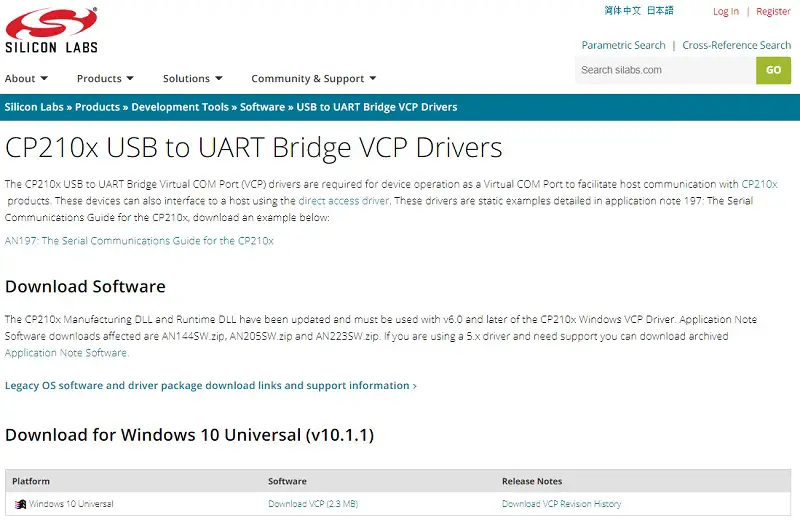
Después de instalarlos, reinicie el IDE de Arduino y debería ver el puerto serie en el Herramientas > Puerto Menú.
2. Si ha instalado los controladores pero no puede ver su dispositivo, verifique que esté utilizando un cable USB con cables de datos.
Los cables USB de los powerbanks a menudo no tienen cables de datos (sólo se utilizan para cargar). Por lo tanto, su computadora nunca podrá establecer comunicación en serie con su ESP32. Usar un cable USB adecuado debería resolver su problema.
Cómo encontrar su archivo bin de MicroPython
Después de descargar el ESP32 .Envase archivo, debería estar en su Descargas Carpeta. Entonces, en la ventana de tu terminal tienes que usar el CD Dominio:
cd Downloads

Enumere todos los archivos en su carpeta de Descargas para asegurarse de que .Envase se encuentra el archivo. En Windows usas:
dir
En Mac OS X o Linux, ejecute el siguiente comando:
ls
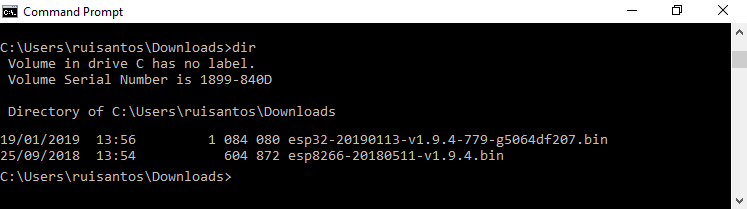
Como puedes ver en la captura de pantalla anterior, el ESP32 .Envase El archivo se encuentra en la carpeta «Descargas»: esp32-20190113-v1.9.4-779-g5064df207.bin.
Borrar la memoria flash ESP32
Antes de actualizar el firmware de MicroPython, debe borrar la memoria flash ESP32. Entonces, cuando su ESP32 esté conectado a su computadora, mantenga presionado el botón «BARCO/FLASH«Botón en su placa ESP32:

nota: Si su placa no tiene un botón BOOT/FLASH, probablemente ingrese al modo flash automáticamente.
Mantenga presionado el botón «BARCO/FLASH”, ejecute el siguiente comando para borrar la memoria flash ESP32:
python -m esptool --chip esp32 erase_flash
Si eso «Borrar«Comienza el proceso, puedes utilizar el botón «BARCO/FLASH«-Botón. Después de unos segundos, se borrará la memoria flash del ESP32.
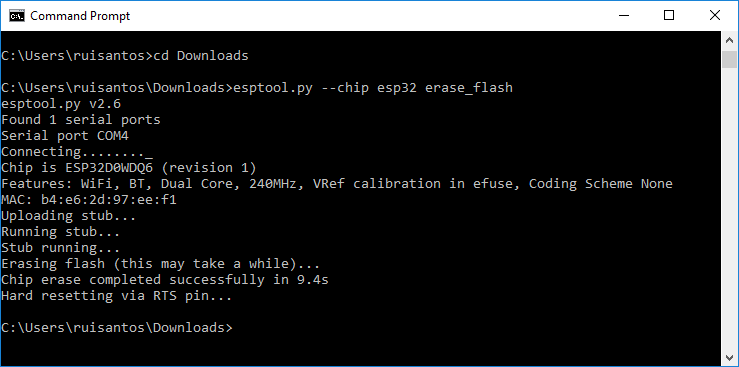
Nota: si después del “Conectar …El mensaje sigue apareciendo nuevos puntos, significa que su ESP32 no está en modo intermitente. Debes repetir todos los pasos descritos anteriormente y el “BARCO/FLASH“Botón nuevamente para asegurarse de que su ESP32 ingrese al modo flash y complete el proceso de borrado con éxito.
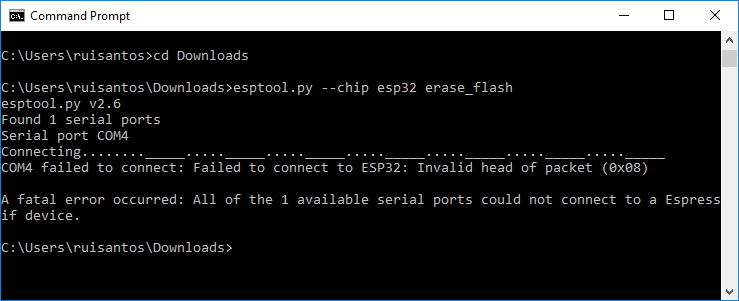
Actualización del firmware MicroPython a ESP32 usando esptool.py
Después de borrar su memoria flash ESP32, finalmente puede actualizar el firmware MicroPython. Necesita el nombre de su puerto serie (COM7 en nuestro caso) y el ESP32 .Envase Ubicación del archivo. Reemplace el siguiente comando con su información:
python -m esptool --chip esp32 --port <serial_port> write_flash -z 0x1000 <esp32-X.bin>
En nuestro caso el comando se ve así:
python -m esptool --chip esp32 --port COM7 write_flash -z 0x1000 esp32-20190113-v1.9.4-779-g5064df207.bin
Mantenga presionado el botón «BARCO/FLASH”antes de ejecutar el comando flash. Después de unos segundos deberías ver lo siguiente:
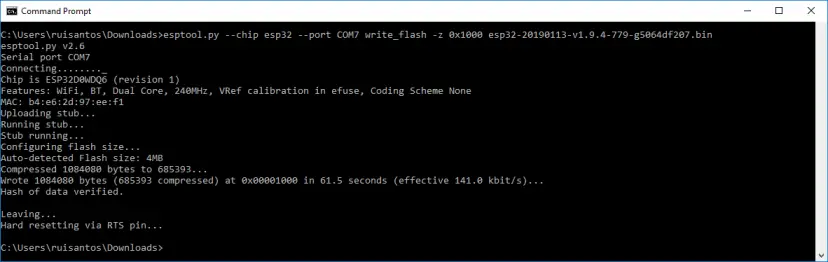
¡Su ESP32 ha sido actualizado exitosamente con el firmware MicroPython!
Nota: Si recibe un mensaje de error al intentar actualizar el firmware, ejecute el comando nuevamente y asegúrese de mantener presionado el botón ESP32.BARCO/FLASH» botón.
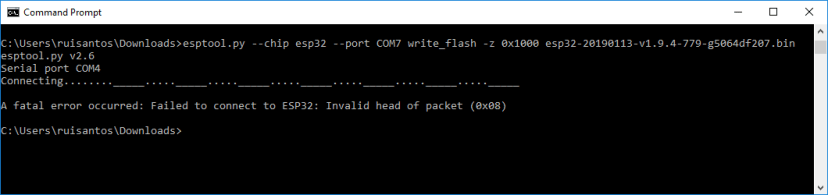
[Part 2 – ESP8266] Descargue y actualice el firmware MicroPython en ESP8266
Para descargar la última versión del firmware MicroPython para ESP32, vaya a Página de descarga de MicroPython y desplácese hasta abajo hasta Sección ESP8266.
Deberías ver una página web similar (ver imagen a continuación) con enlaces de descarga. .Envase archivos. Descargue la última versión. Al momento de escribir este artículo es la última versión. v1.17 (2021-02-02).bin. No descargue las compilaciones de Nightlty; Estas versiones no son estables y sólo se recomiendan para programadores avanzados.
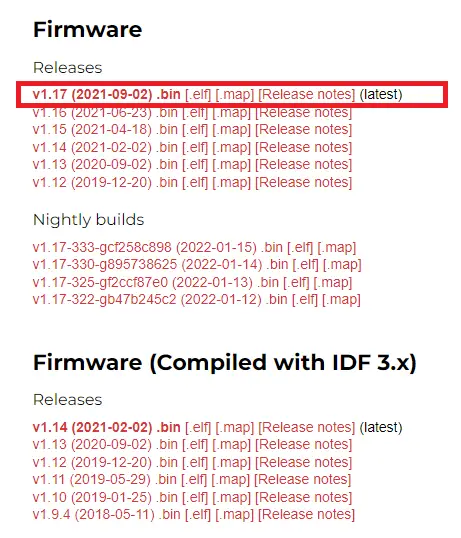
Nota: Si está utilizando otra placa (como PyBoard, WiPy u otra), vaya a Descargas de MicroPython página y descargue el firmware correcto para su placa.
Busque el nombre del puerto serie
Dado que encontrar el nombre del puerto serie es ligeramente diferente en cada sistema operativo, para mayor comodidad recomendamos buscar el nombre del puerto serie ESP a través del IDE de Arduino. Sigue estos pasos:
- Conecte su placa a su computadora
- Abra el IDE de Arduino
- Ir a Herramientas > Puerto
- Guarde el nombre de su puerto serie ESP8266 (en nuestro caso es COM4)
- Cierre el software Arduino IDE
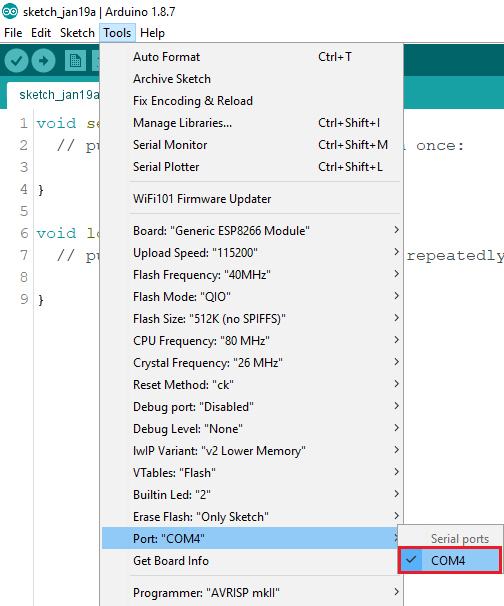
Importante: Si conecta su placa ESP8266 a su computadora pero no puede encontrar el puerto ESP8266 disponible en su Arduino, puede tener uno de estos dos problemas: 1. Faltan controladores USB o 2. Cable USB sin cable de datos.
1. Si el puerto COM de su ESP no está disponible, a menudo significa que no tiene instalados los controladores USB. Mire más de cerca el chip al lado del regulador de voltaje integrado y verifique su nombre.
El ESP8266 ESP-12E NodoMCU La junta lo usa CP2102 Chip.
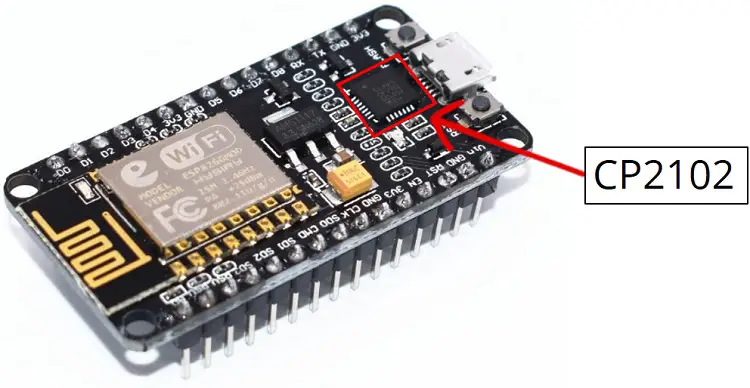
Vaya a Google y busque su chip específico para encontrar los controladores e instalarlos en su sistema operativo.

Puede descargar los controladores CP2102 en el laboratorios de silicio Sitio web.
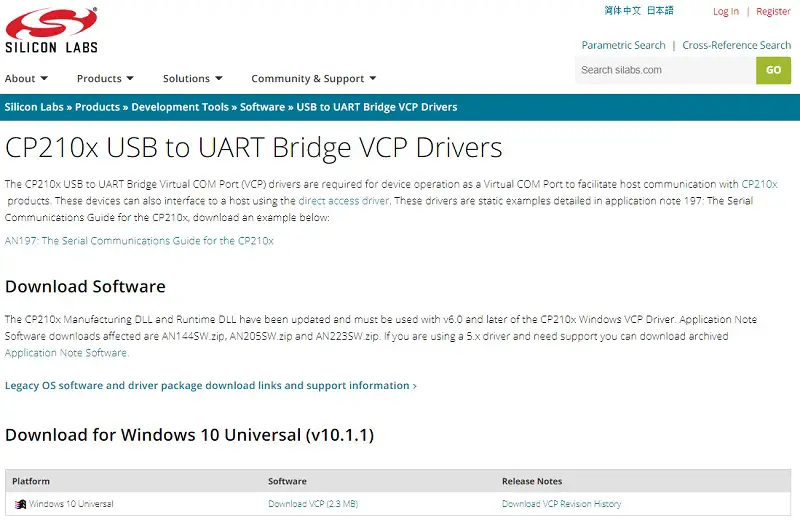
Después de instalarlos, reinicie el IDE de Arduino y debería ver el puerto serie en el Herramientas > Puerto Menú.
2. Si ha instalado los controladores pero no puede ver su dispositivo, verifique que esté utilizando un cable USB con cables de datos.
Los cables USB de los powerbanks a menudo no tienen cables de datos (sólo se utilizan para cargar). Por lo tanto, su computadora nunca podrá establecer una conexión en serie con su ESP8266. Usar un cable USB adecuado debería resolver su problema.
Cómo encontrar su archivo bin de MicroPython
Después de descargar el ESP8266 .Envase archivo, debería estar en su Descargas Carpeta. Entonces, en la ventana de tu terminal tienes que usar el CD Dominio:
cd Downloads

Enumere todos los archivos en su carpeta de Descargas para asegurarse de que .Envase se encuentra el archivo. En Windows usas:
dir
En Mac OS X o Linux, ejecute el siguiente comando:
ls
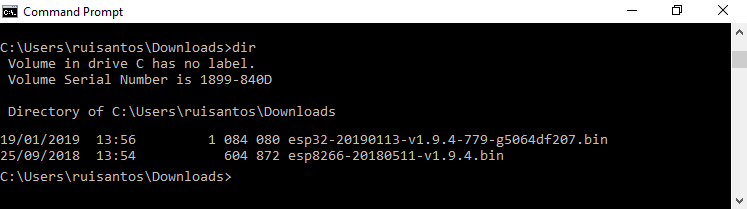
Como puede ver en la captura de pantalla anterior, el ESP8266 .Envase El archivo se encuentra en la carpeta «Descargas»: esp8266-20180511-v1.9.4.bin.
Borrar la memoria flash ESP8266
Antes de actualizar el firmware MicroPython, debe borrar la memoria flash ESP8266. Entonces, cuando su ESP8266 esté conectado a su computadora, presione y mantenga presionado el botón «BARCO/FLASH«Botón en su placa ESP8266:

Mantenga presionado el botón «BARCO/FLASH”, ejecute el siguiente comando para borrar la memoria flash ESP8266:
python -m esptool --chip esp8266 erase_flash
Si eso «Borrar«Comienza el proceso, puedes utilizar el botón «BARCO/FLASH«-Botón. Después de unos segundos, se borrará la memoria flash ESP8266.
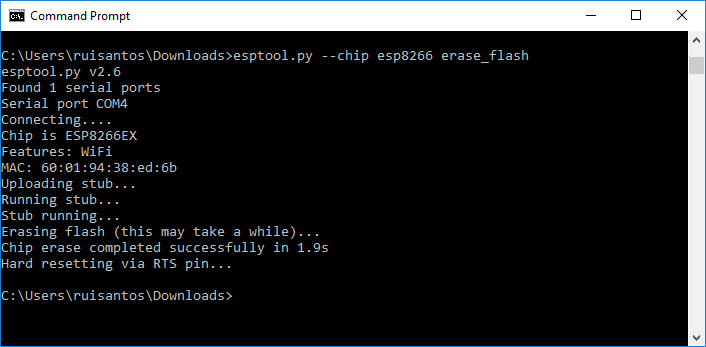
Nota: si después del “Conectar …El mensaje sigue apareciendo nuevos puntos, significa que su ESP8266 no está en modo intermitente. Debes repetir todos los pasos descritos anteriormente y el “BARCO/FLASH«Botón nuevamente para garantizar que su ESP8266 ingrese al modo flash y complete el proceso de borrado con éxito.
Actualización del firmware MicroPython a ESP8266 usando esptool.py
Después de borrar la memoria flash de su ESP8266, finalmente puede actualizar el firmware MicroPython. Necesita el nombre de su puerto serie (COM7 en nuestro caso) y el ESP8266 .Envase Ubicación del archivo. Reemplace el siguiente comando con su información:
python -m esptool --chip esp8266 --port <serial_port> write_flash --flash_mode dio --flash_size detect 0x0 <esp8266-X.bin>
En nuestro caso, el comando final se ve así:
python -m esptool --chip esp8266 --port COM4 write_flash --flash_mode dio --flash_size detect 0x0 esp8266-20180511-v1.9.4.bin
Mantenga presionado el botón «BARCO/FLASH”antes de ejecutar el comando flash. Después de unos segundos deberías ver lo siguiente:
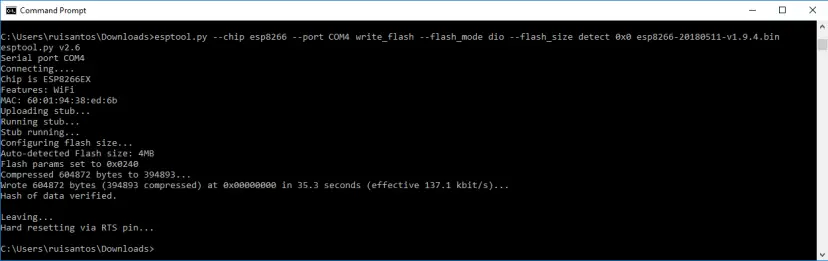
¡Su ESP8266 ha sido actualizado exitosamente con el firmware MicroPython!
Nota: Si recibe un mensaje de error al intentar actualizar el firmware, ejecute el comando nuevamente y asegúrese de mantener presionado el botón ESP8266.BARCO/FLASH» botón.
Solución de problemas
Si encuentra un error de permisos al ejecutar el comando esptool, abra el símbolo del sistema como administrador (o como sudo en Linux).
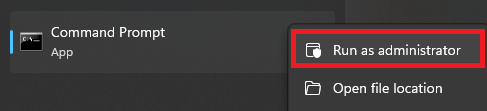
Envolver
Esperamos que este tutorial te haya resultado útil. Su ESP32/ESP8266 ahora debería actualizarse con el firmware MicroPython. Para obtener más información sobre MicroPython, consulte: Introducción a MicroPython en ESP32 y ESP8266.
Si te gustó esta publicación, es posible que también te gusten las próximas. Así que asegúrese de suscribirse al blog de RNT y descargar nuestros libros electrónicos gratuitos sobre electrónica.
[automatic_youtube_gallery type=»search» search=»Actualización del firmware MicroPython a ESP32 y ESP8266 usando esptool.py
» limit=»1″]
Instalación de esptool.py en tu computadora
Para trabajar con esptool.py, necesitarás tener instalado Python 2.7, Python 3.4 o una versión más nueva en tu sistema. Recomendamos utilizar Python 3.7.X, así que ve al sitio web de Python e instálalo en tu computadora.
Con Python 3 instalado, abre una ventana de Terminal e instala la última versión estable de esptool.py con pip:
- pip install esptool
- En algunos casos, podrías necesitar usar pip3 install esptool o python -m pip install esptool.
Además, es necesario tener Setuptools instalado. Puedes hacerlo con el siguiente comando:
pip install setuptools
Una vez instalado, esptool.py se encontrará en el directorio de ejecutables por defecto de Python y podrás ejecutarlo con el comando esptool.py. En tu ventana de Terminal, corre el siguiente comando:
python -m esptool
¿Cómo descargar y flashear el firmware MicroPython en ESP32?
Para descargar la versión más reciente del firmware MicroPython para ESP32, visita la página de Descargas de MicroPython y busca la sección de ESP32. Descarga el archivo .bin más reciente. En el momento de escribir este artículo, la última versión es v1.17 (2021-02-02).bin.
Para encontrar el nombre del puerto serial en tu sistema operativo, te recomendamos hacerlo a través de Arduino IDE. Conecta tu placa a la computadora, abre Arduino IDE, ve a Herramientas > Puerto y guarda el nombre del puerto serial.
Para flashear el firmware MicroPython en ESP32, necesitarás primero borrar la memoria flash del ESP32. Sigue los pasos descritos en el artículo para completar este proceso con éxito.
Finalmente, podrás flashear el firmware MicroPython en ESP32 con el comando correspondiente en la Terminal.
Para obtener más detalles sobre el proceso de actualización del firmware MicroPython en ESP8266, así como información sobre solución de problemas y recomendaciones, visita la fuente original aquí.
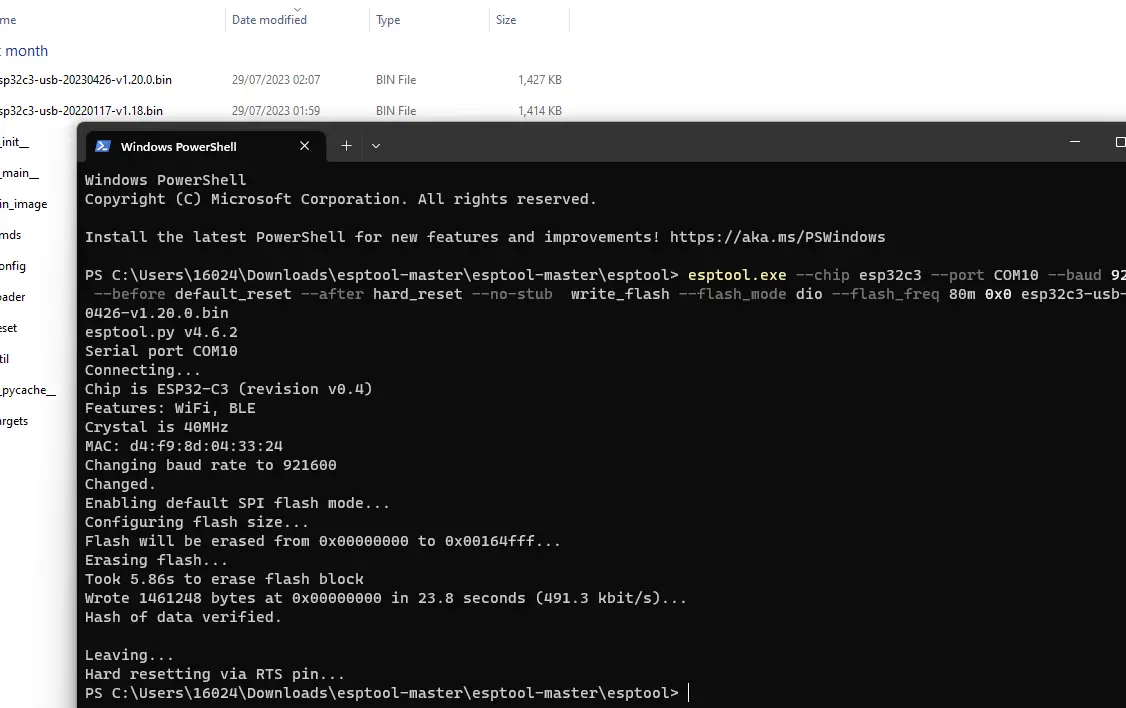
¡Gracias por el truco! Siempre es útil tener una guía clara y sencilla para actualizar el firmware. ¡Ahora podré sacarle el máximo provecho a mis dispositivos con MicroPython! 🙌🔧
¡Qué interesante! Gracias por compartir este tutorial sobre cómo actualizar el firmware MicroPython en ESP32 y ESP8266. ¡Ahora puedo probarlo en mis dispositivos! 🤓👍
¡Esto es exactamente lo que necesitaba! Actualizar el firmware de MicroPython en mis dispositivos ESP32 y ESP8266 ya no es un problema. ¡Gracias por la información clara y útil! 🙏👨💻
¡Qué bueno saber que actualizar el firmware en mis ESP32 y ESP8266 con MicroPython es tan fácil! ¡Gracias por compartir este tutorial detallado! 👌🔧